一、用手机怎么设置路由器与猫的连接
工具/原料:手机,路由器,宽带猫,网线。
说明:路由器的登录地址和登录密码一般是192.168.1.1,admin,不过不是所有路由器都是这个登录地址和密码,有些路由器登录密码是没有默认密码的,首次使用需要自行设置,具体的路由器登录地址和密码可以翻看路由器背面的小标签,或者直接查阅路由器的说明书。
手机设置路由器的方法如下:
1、首先将路由器和宽带猫使用网线连接起来,连接方法是通过网线将宽带猫的lan口和路由器的wan口连接。
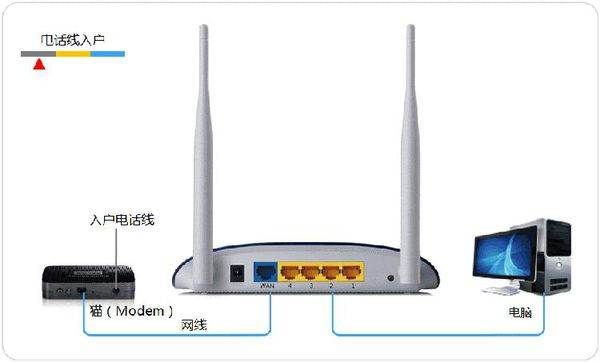
2、硬件连接完毕后,使用手机连接上这款路由器的无线信号,然后打开手机浏览器,输入路由器的登录地址和登录密码,登录后台后选择快速设置。
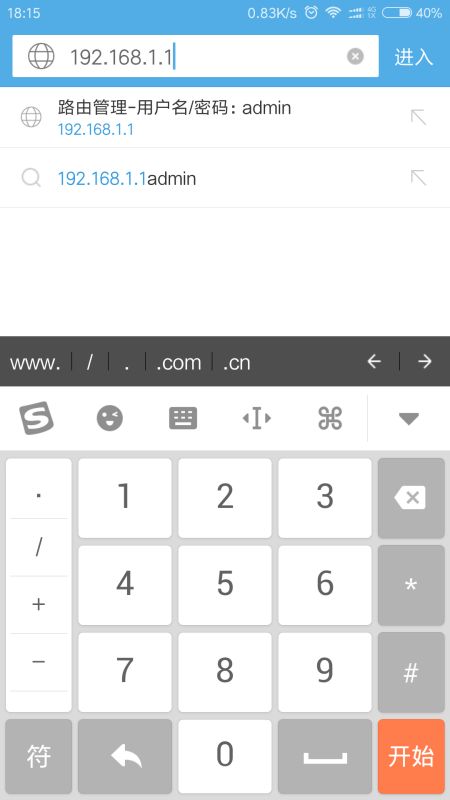
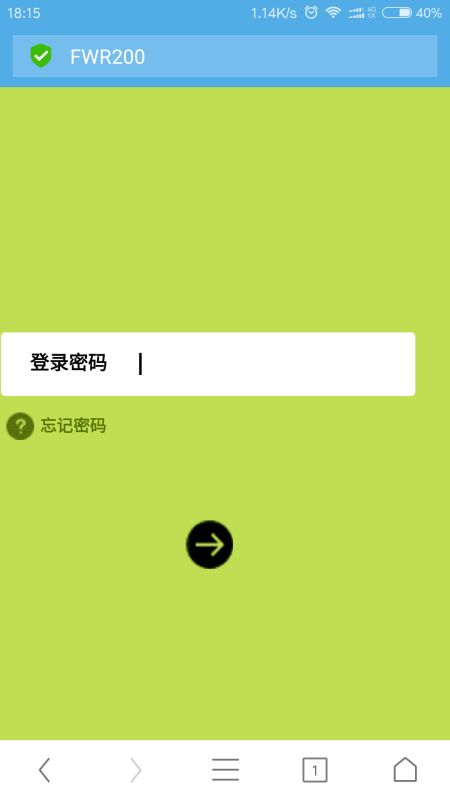
3、然后根据要求填写宽带帐号和密码。
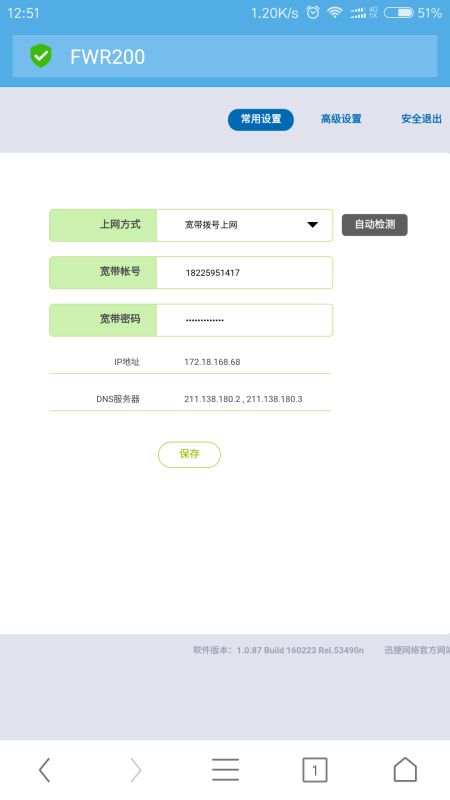
4、然后在设置一下无线名称和密码保存然后路由器即可正常使用。
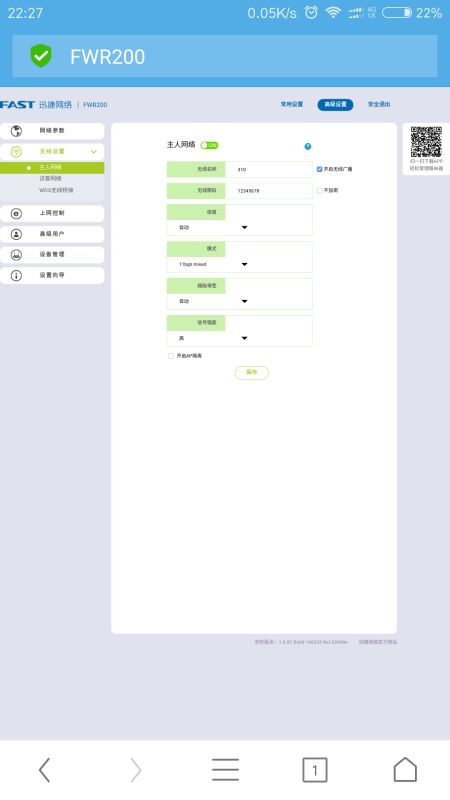
二、猫和路由器怎么连接
关键不是连接的问题吧!是怎样设置路由器吧!
入户电话线——电话线——(LINE口)话音分离器(MODEM口)——电话线——(LINE口)宽带猫(ETHERNET口)——网线——(WAN口)路由(LAN口)——网线——电脑、电脑、电脑、电脑……
1、把你的路由器长按“RESET”钮清零,具体RESET在哪里,如何按,按多长时间,请参见你的路由器的说明书,或者到厂家网站下载一份电子版说明书,参见相关章节。
2、按我上面说的连接方法,检查线路连接是否正确。
3、电脑,打开“开始”菜单——设置——控制面板——网络连接——选中“本地连接”——右键——属性——在中间的“此连接使用下列项目:”框里,选择“Internet协议(TCP/IP)”——此框右下角的“属性”——选择“使用下面的IP地址”——将IP地址设置为192.168.1.2,子网掩码255.255.255.0,网关192.168.1.1,两个DNS暂时不填。
以上,是假定你的路由器的默认管理IP地址是192.168.1.1,绝大多数机型都是这个。但有极少数机型的默认管理IP地址是192.168.0.1,如果你使用的路由器属于这种机型,则在电脑上填的IP地址就应该是192.168.0.2,网关192.168.0.1,掩码仍是255.255.255.0,DNS也仍是暂不填。
以下步骤仍按路由器默认管理IP地址是192.168.1.1说明,如你使用的路由器是0.1的机型,则将以下所述中的192.168.1.x改为0.x即可,不再赘述。
4、电脑上打开浏览器,在地址栏里输入192.168.1.1,也就是你的路由器的默认管理IP 地址,回车,会弹出一个要求输入用户名和密码的对话框,这是要求你输入路由器的管理用户和密码,回车。绝大多数路由器机型的管理用户和密码是相同的admin,但部分D-Link的机型的管理用户名是Admin,注意A大写,密码为空,如仍不对,参见你的路由器的说明书。
5、通过上一步操作,进入到了路由器的设置界面,在左侧栏里点开“网络参数”,某些机型叫做“端口设置”——WAN口设置,将WAN口模式(有的机型叫做连接类型)设置为PPPOE,输入你的宽带的用户名和密码,连接方式选择为“自动连接”,点“保存”后,你的路由器会自动重启,约十秒钟后重启完毕,设置界面会显示路由器当前的运行状态,如果你设置的WAN口模式、用户名、密码均正确,应该会在几秒钟后,在WAN口状态栏里显示出上线成功后获得的公网IP地址、掩码和网关、DNS信息。如果上述设置不正确,则IP地址、掩码和网关均显示为0.0.0.0,检查你的上述设置。
6、假定你上一步骤设置正确,路由器成功拨号上网,则记下运行状态里显示的DNS服务器IP地址,一般是两条。还记得在第3步骤里,我们设置你的电脑的IP地址的时候没有填DNS服务器吗?现在,把路由器运行状态界面里显示的两个DNS服务器的IP地址填到电脑的IP地址栏里空白的DNS服务器栏里,确定——确定——关闭,现在你的这台电脑应该就能正常上网了。因为各运营商在各地设置的DNS服务器地址都不同,所以这时候显示出来的DNS服务器就是你所用的运营商在你本地设置的DNS服务器,我是无法知道各地各运营商的DNS服务器地址的,只有你自己看路由器状态界面才知道,呵呵。
7、如果你有多台电脑,想要通过路由器共享一条线路上网,只需要为每台电脑分配IP地址,具体的做法是:你的第一台电脑的IP地址是192.168.1.2,掩码255.255.255.0,网关192.168.1.1,DNS是x.x.x.x(我不知道),对吧?那么,第二台电脑的IP地址就是192.168.1.3,第三台就是192.168.1.4……往后排,最多到254,掩码、网关、DNS都与第一台相同即可。
三、路由器怎么连光纤猫用手机
无线路由器手机设置前准备
1、首先我们把=》【路由器电源插上】,再将网线接入=》【WAN的卡槽】此时路由器版面上的【WAN灯就会闪烁】就证明已经有信号源了。
2、打开手机的=》【设置】=》【无线和网络】=》【勾选网络通知】就会搜索到你路由器的信号了。不过还暂时不能上网。(以小编的这个磊科为例,不同电脑会自动获取IP和网线账号)
3、接着=》【点击连接】
4、因为无线网络没有加密,所以可看到已连接上。下面就到怎么设置路由器上网了。
手机路由器参数设置
1、打开手机的浏览器,最好用主流点的浏览器,在地址栏=》【输入192.168.1.1】点击进入即可。
2、那么在路由器登录框=》【输入路由器用户名】=》【路由器登录密码】=》【点击确定】
(PS:路由器账号和密码一般都印在路由器的背面或周边,有些路由器密码是在首次设置的时候创建的,忘记的可以重置路由器再设置密码。)
3、因为是使用手机登录,那么面页太小也不好操作,我们先将面页慢慢放大。
(1)选择接入类型=》【勾选 PPPOE】
(2)输入宽带商给你的=》【宽带账号】=》【宽带密码】
(3)在无线加密状态哪里=》【勾选加密】=》【自己填写无线密码】=》【点击保存生效】就OK了。
4、我们再返回打开手机=》【设置】=》【无线网络】
这时就可以看到你的WIFI图标已经变为加密状态了。
5、接着=》【加密的WIFI图标】=》【输入你刚刚填写的无线密码】=》【点击连接】
6、看到已连接就说明路由器已经成功设置无线网络并可以开始上网了,同时可以看到你的IP地址。
7、再拿出手机打开浏览器或其他应用看看效果怎么样。